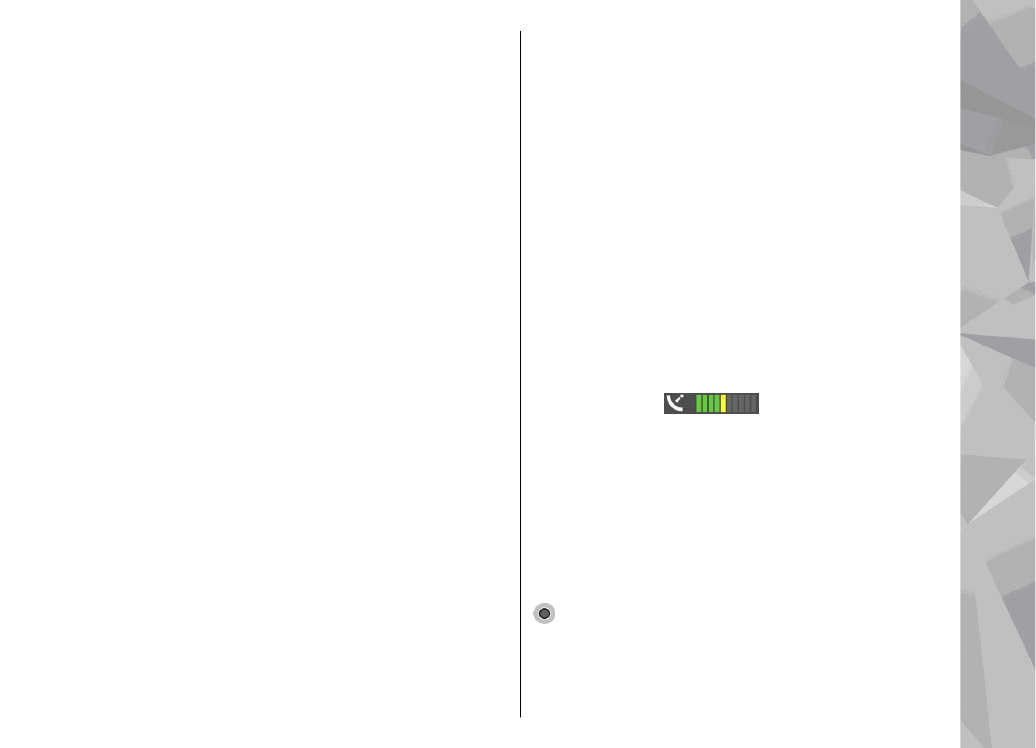
Барање на мапи
Покриеноста со мапи варира во зависност од
државата.
Кога ќе ја отворите апликацијата Мапи, таа
зумира до локацијата што била зачувана од
Вашата последна сесија. Ако не е зачувана
позиција од последната сесија, апликацијата
Мапи зумира до главниот град на државата во
која се наоѓате базирано на информацијтата што
уредот ја прима од мобилната мрежа Во исто
време, мапата од локацијата се даунлоадира,
доколку таа не е даунлоадирана за време на
претходните сесии.
Ваша моментна локација
За да воспоставите некоја GPS конекција и да
зумирате во Вашата моментна локација,
одберете
Options
>
My position
, или
притиснете 0 . Ако штедачот на енергија се
вклучи додека уредот се обидува да воспостави
GPS конекција, обидот се прекинува.
GPS индикатор
е прикажан на
екранот. Една црта е еден сателит. Кога уредот се
обидува да пронајде некој сателит, цртата е
жолта. Кога уредот ќе прими доволно податоци
од сателитот за да воспостави GPS конекција,
цртата станува зелена. Колку повеќе има зелени
црти, толку посилна е GPS конекцијата.
Кога GPS конекцијата е активна, Вашата
моментна локација се покажува на мапата со
.
67
Мапи
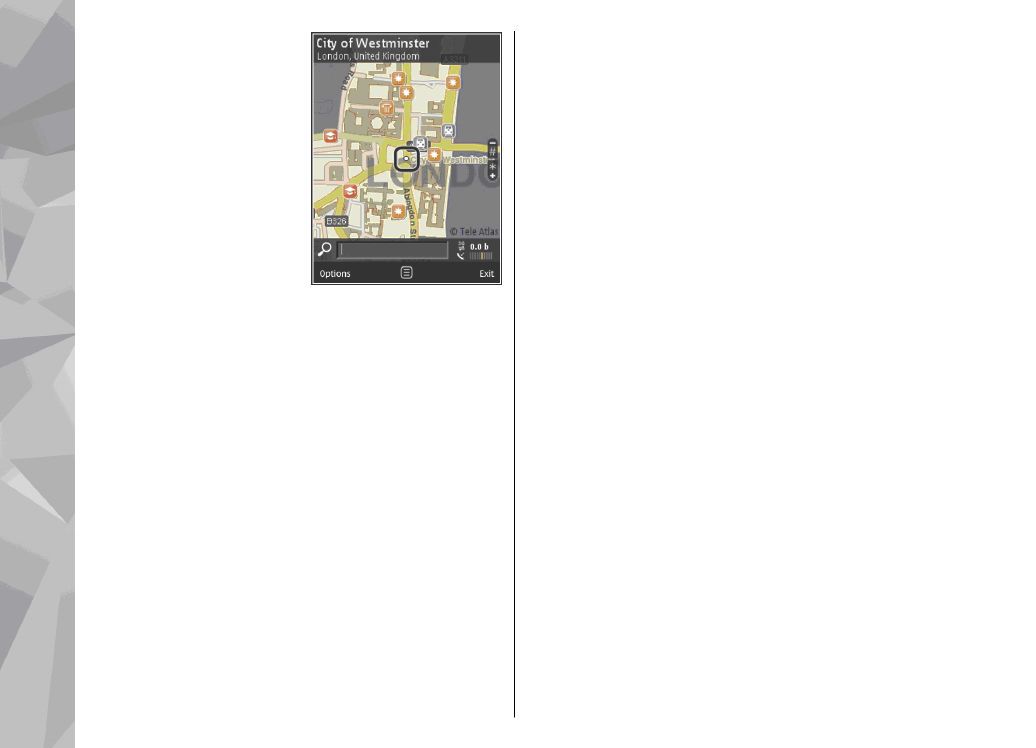
Движење и зумирање
За да се движите на
мапата, скролувајте горе,
долу, лево, или десно.
Мапата по стандард е
ориентирана кон север.
Екранот на розата на
компасот ја прикажува
ориентацијата на мапата
и се ротира за време на
навигацијата кога
ориентацијата се
променува.
Кога ја пребарувате мапата на екранот, нова
мапа автоматски се даунлоадира ако скролувате
во област која не е покриена со мапите кои се
веќе даунлоадирани. Овие мапи се бесплатни, но
даунлоадирањето може да вклучи пренос на
големо количество на податоци преку мрежата
на Вашиот обезбедувач на услуги. За повеќе
информации во врска со тарифите за пренос на
податоци, контактирајте го Вашиот оператор.
Мапите автоматски се зачувуваат на некоја
компатибилна мемориска картичка (доколку е
вметната и е поставена како стандардно
складирање на мапи).
За да зумирате или одзумирате, притиснете * или
# . Користете го лизгачот за скалирање за да го
пресметате растојанието помеѓу две точки на
мапата.
Прилагодете го приказот на мапата
За да го дефинирате метрискиот систем што се
користи на мапите, одберете
Options
>
Tools
>
Settings
>
Map
>
System of measurement
>
Metric
или
Imperial
.
За да дефинирате какви точки од интерес да се
прикажуваат на мапата, одберете
Options
>
Tools
>
Settings
>
Map
>
Categories
и
посакуваните категории.
За да одберете дали сакате да ги гледате мапите
во 2-D режим, 3-D режим, како сателитска слика,
или хибрид, одберете
Options
>
Map mode
>
Map
,
Map 3D
,
Satellite
, или
Hybrid
. Сателитските
слики може да не се достапни за сите географски
локации.
За да дефинирате дали сакате приказот на
мапата да биде дневен приказ или некој ноќен
приказ, одберете
Options
>
Tools
>
Settings
>
Map
>
Colours
>
Day mode
или
Night mode
.
За да наместите други прилагодувања за
интернет, маршути, и општа мапа, одберете
Options
>
Tools
>
Settings
.
68
Мапи